- Forfatter Jason Gerald [email protected].
- Public 2024-01-19 22:13.
- Sist endret 2025-01-23 12:42.
I 1976 definerte biolog Richard Dawkins begrepet "mimeme" (eller "meme") for kort som en enhet for kulturell overføring. Dette begrepet tolkes som et konsept, ide, oppførsel, stil eller bruk som sprer seg fra et individ til et annet i en kultur. På internett kommer memes vanligvis i form av bilder eller videoer med interessante bildetekster som sprer seg på sosiale medier. Internett -memer kommer i mange forskjellige stiler. Denne wikiHow lærer deg hvordan du lager et grunnleggende internett -meme.
Steg
Metode 1 av 2: Forstå Memes
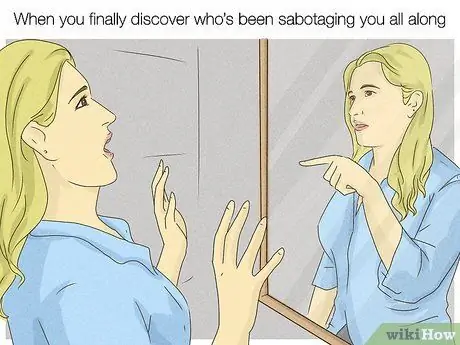
Trinn 1. Vurder de forskjellige typer memes som er tilgjengelige
Det er mange forskjellige kategorier av memes. Hver internett -subkultur har sin egen meme -stil. Her er noen ganske vanlige typer eller stiler av memes:
-
Tradisjonell/klassisk:
Memes som dette er de du ser ofte og spres på sosiale medier. Dette innholdet inneholder lett gjenkjennelige bilder (f.eks. Filmscener, kjendiser, katter eller virale bilder). Ofte inneholder memer også kommentarer om nåværende trender eller nylige hendelser.
-
Og K:
Dank memes har absurd humor eller er ute av kontekst. Vanligvis er disse memene en parodi på tradisjonelle/klassiske memer som inneholder eller viser meme på en absurd måte. Dank memes retter seg vanligvis mot memes som blir utdaterte.
-
Edgy:
Memer som denne presenterer en mørk komedie (mørk humor) som tar sikte på å sjokkere andre og "utfordre" sosiale normer.
-
Sunt eller "nyttig":
"Nyttige" memer er vanligvis mindre kilende og inneholder en positiv eller oppløftende melding.
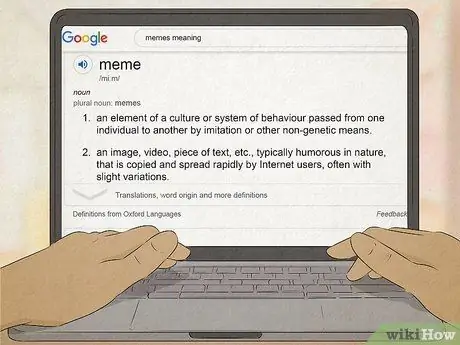
Trinn 2. Bli kjent med definisjonen på et meme
Begrepet "memes" refererer vanligvis til internett memes. Internett -memer er bilder eller videoer med en "typisk" stil og beskrivelser som er spredt over forskjellige nettsteder og sosiale medier. Det er mange typer memer du kan støte på, men generelt bruker memer ofte repeterende bilder, stiler eller innhold. Memer kan også referere til slangord, internettforkortelser (f.eks. "OTW", "BTW", "T2DJ" og lignende), uttrykksikoner eller tastaturuttrykk.
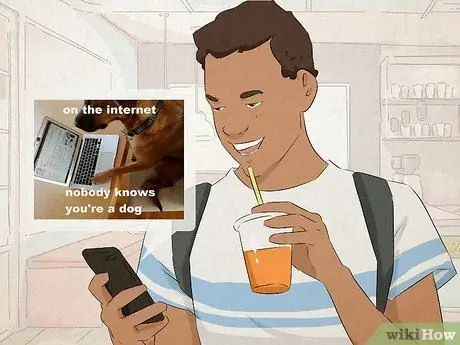
Trinn 3. Forstå humoren til meme
Ofte er memer en form for latterliggjøring for folks reaksjoner på populære trender eller aktuelle hendelser. Denne humoren er basert på sarkasme. Noen ganger er memorenes humor absurd og totalt useriøs. Underholdningen eller finurligheten kommer fra måten meme viser dumheten i situasjonen (eller fra dumheten til selve meme).
- Et eksempel på memehumor er den nåværende “Bu Tejo” -meme som dukket opp etter at karakteren Bu Tejo i filmen Tilik (utgitt i 2018, men tilgjengelig på YouTube gratis i 2020) gikk viralt. "Bu Tejo" -meme har sarkasme for å gjøre narr av folk som ikke kan komme med en "løsning" -ide (eller folk som fortjener tittelen "forkledd").
- Et eksempel på absurd memehumor er bruk av en bassfall -effekt eller forvrengt lyd for å understreke visse øyeblikk i en video.
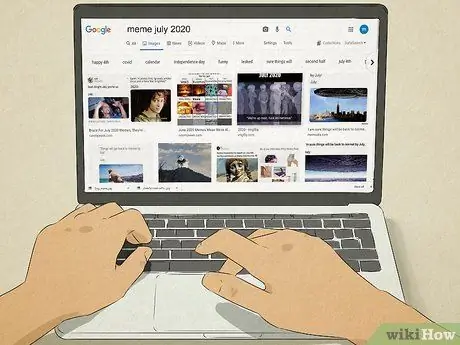
Trinn 4. Finn ut hvilke memes som trender
Over tid har det vært mange stiler eller formater for memer som er populære og forsvinner. Ikke lag memes som føles "foreldede". Søk i årets memer for å finne ut hvilke konsepter, formater eller stiler som er på moten. Hold også øye med memene andre legger ut på nettstedene du vanligvis besøker. Du kan bla gjennom memer fra Twitter, Facebook, Instagram, Reddit eller 4Chan. Prøv også å unngå "døde" memer. Det sies at en meme er "død" når folk ikke lenger bruker den som et grunnbilde (eller meme er "glemt"). Prøv å søke etter nylige memer fra subreddits som "r/memes" og "r/dankmemes" på Reddit. Husk at noen typer memer noen ganger blir berømte. For det kan du prøve å lage memer av den typen. For eksempel var "livets kast" -meme (hentet fra historien Solo Leveling) trend i flere uker.
- For eksempel kan du skrive søkeordet juni 2020 meme i Google for å få forskjellige memer om nedgangen i 2020 på grunn av pandemien. I noen memes er det vist at denne nedgangen blir verre til den ender i en stor katastrofe eller apokalypse.
- knowyourmeme.com er en nyttig ressurs som inneholder en katalog med emneemner, samt gir detaljerte forklaringer på opprinnelsen til et meme og eksempler på dets popularitet.
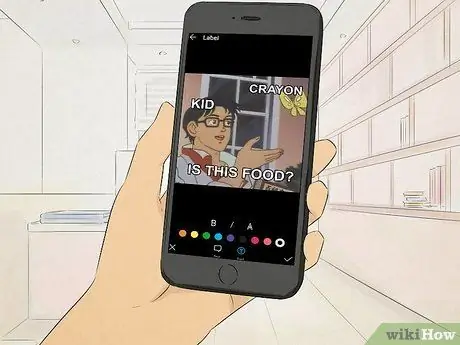
Trinn 5. Bruk et annet meme eller viralt bilde/video som referanse i meme ditt
Når du oppretter memer, øker referanser til populære hendelser, bøker, filmer, videospill og annet innhold den komiske verdien av memene dine.
For eksempel brukes populære scener fra filmer ofte for å vise reaksjoner på en hendelse. Populære bilder inkluderer Willy Wonkas karakter med sitt hovmodige smil, Frys skvisende karakter og Jokeren som danser på trappene
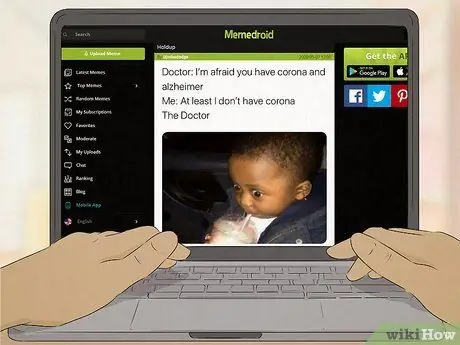
Trinn 6. Slå sammen de to motstridende attributtene
Koble et "nøytralt" bilde med eksplisitt tekst (eller omvendt) for å bygge en merkelig og absurd kontrast til meme. Denne typen absurditet er ofte kjennetegnet på virale memer.
For eksempel kan du kombinere et bilde av en kattunge med en vits som inneholder banning for å bygge en absurd tone
Metode 2 av 2: Opprette et meme
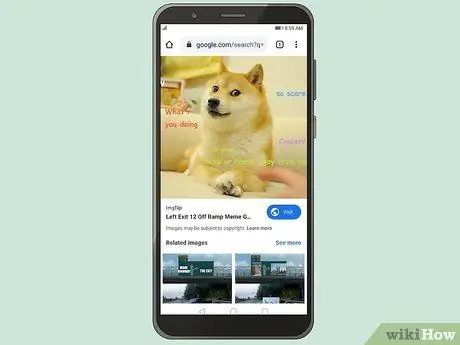
Trinn 1. Finn et bilde som skal brukes som et grunnbilde
De fleste memer er basert på bilder. Sørg for at du velger et bilde eller en video som gjenspeiler meldingen du vil formidle. Du kan bruke en skuespillers reaksjonsscene i en film, et skjermbilde av et teit innlegg på sosiale medier eller et bilde av en offentlig person. Du kan også bruke to eller flere bilder som vises side om side.
- Du kan bruke Google Bilder til å finne og laste ned bildet du ønsker eller tenker på.
- Du kan også bruke skjermopptaksfunksjonen på datamaskinen, mobilenheten eller nettbrettet til å ta skjermbilder fra videoer, spill eller sosiale medier.
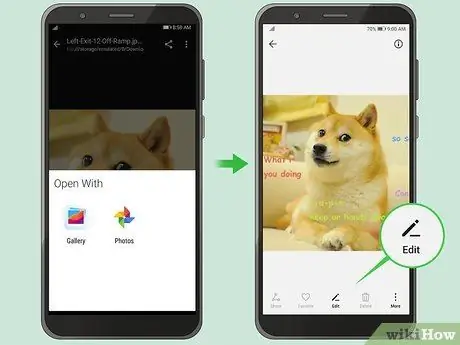
Trinn 2. Åpne bildet i et bilderedigeringsprogram
Du trenger ikke å bruke kompliserte programmer for å lage memer. Et program som lar deg legge til tekst på bilder vil være tilstrekkelig. Både Windows- og Mac-datamaskiner, samt iPhones, iPads og Android-telefoner og -tabletter har innebygde fotoredigeringsprogrammer som du kan dra nytte av. Du kan laste ned et mer avansert program som Photoshop hvis du vil. For mobile enheter kan du bruke en app som Memeatic.
-
Windows:
Windows leveres med MS Paint som et standardprogram. Du kan bruke den til å legge til tekst og doodles på bilder. Åpne MS Paint, klikk på "menyen" Fil, og velg " Åpen ”For å åpne bildet i MS Paint.
-
Mac:
Åpne bildet i standard "Preview" -programmet. Etter det klikker du på markørspissikonet for å åpne redigerings- eller merkingsverktøyene.
-
iPhone og iPad:
Åpne bildet fra mappen "Kamerarulle" eller Bilder. Ta på " Redigere "Øverst til høyre på skjermen. Velg deretter trepunktsikonet (“…”) i øvre høyre hjørne av skjermen. Ta på " Markup ”For å vise redigerings-/merkingsverktøy.
-
Android -telefoner og nettbrett:
Åpne bildet i Galleri -appen. Trykk på blyantikonet nederst på skjermen for å vise markerings- eller redigeringsverktøyene.
-
Avansert fotoredigering:
Hvis du vil gjøre mer avansert fotoredigering, kan du bruke Adobe Photoshop eller GIMP, som er gratis alternativer til Photoshop. Du kan også bruke Photoshop Express som er tilgjengelig gratis for iPhone, iPad og Android -telefoner og -tabletter. Autodesk SketchBook er også et kraftig avansert fotoredigeringsprogram for iPhone, iPad og Android -telefoner og -tabletter.
-
Meme generator app:
I tillegg til fotoredigeringsprogrammer, er det mange apper som er spesielt designet for å lage memer. Imgur Meme Generator er et anerkjent nettbasert program som du kan bruke via en nettleser. ImgFlip Meme Generator er en annen app som du kan få tilgang til fra nettleseren din. I mellomtiden er Meme Generator en gratis app tilgjengelig for iPhone, iPad og Android -telefoner og -tabletter.
-
Videoredigering:
Hvis du vil bruke videoer i stedet for statiske bilder, trenger du et videoredigeringsprogram. Du trenger ikke å bruke et dyrt videoredigeringsprogram som Adobe Premiere Pro eller Final Cut, og du kan dra fordel av et gratis videoredigeringsprogram som Windows Movie Maker, InShot eller Wondershare Filmora. Konseptet er fortsatt det samme. Du vil imidlertid bruke et kort videoklipp i stedet for et stillbilde.
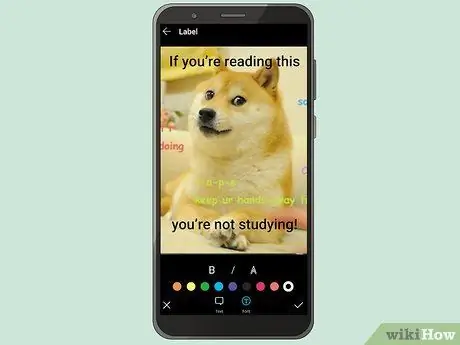
Trinn 3. Legg til tekst i bildet
I de fleste videoredigeringsprogrammer er tekstverktøyet angitt med bokstaven "T" eller "A" -ikonet. Klikk eller trykk på tekstverktøyikonet og berør området du vil legge til tekst til. Generelt må du sentrere teksten øverst og/eller nederst i bildet. Bruk kort og enkel tekst.
- På iPhone og iPad trykker du på plusstegnet ("+") -ikonet nederst på skjermen og velger " Tekst ”For å få tilgang til tekstverktøyet. Trykk på tekstfeltet og velg " Redigere ”For å redigere teksten i kolonnen.
- På iPhone, iPad og Android -enheter berører og drar du et tekstfelt for å flytte det dit du vil ha det.
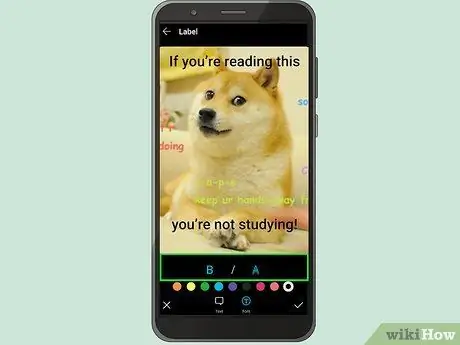
Trinn 4. Velg tekstfonten
Bruk rullegardinmenyen for skriftalternativer for å velge en tekstskrifttype. Den mest brukte skriften i memes er Impact. Denne skriften er fet og lett å lese. Hvis den ikke er tilgjengelig i appen du bruker, kan du bruke en annen fet sans-serif-skrift som Arial eller Helvetica.
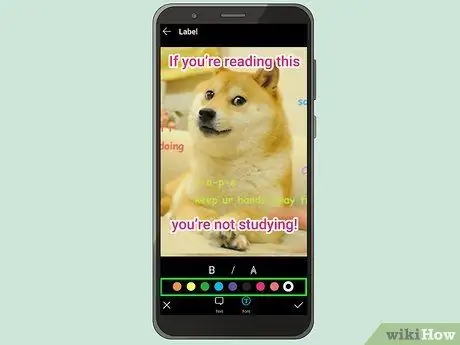
Trinn 5. Velg en tekstfarge
Klikk eller trykk på et av fargevalgene for å velge en skriftfarge. Sørg for at skriften er leselig og godt synlig fra bakgrunnsbildet. Generelt er det en god idé å velge svart eller hvit tekst. Hvis tilgjengelig, velg hvit tekst med svart omriss.
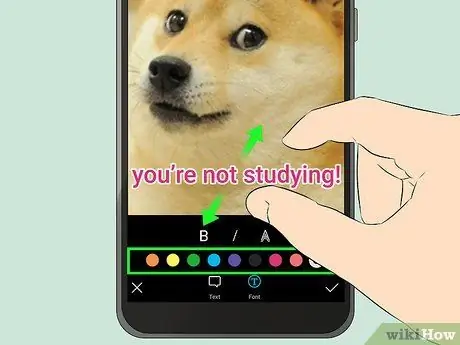
Trinn 6. Velg en skriftstørrelse
Gjør teksten ganske stor og fet, og plasser den i midten av toppen og/eller bunnen av bildet, med mindre du bruker tekst til å merke deler av bildet. Bruk rullegardinmenyen for skriftstørrelse for å velge tekststørrelsen. På iPhone, iPad og Android -enheter berører du bare tekstfeltet med tommelen og pekefingeren, og deretter sprer du fingrene fra hverandre for å endre tekststørrelsen.
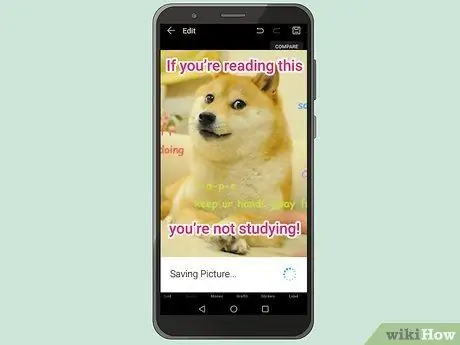
Trinn 7. Lagre meme
Når du er ferdig med å redigere bildet, trykker du på “ Lagre "eller" Ferdig "På smarttelefonen eller nettbrettet for å lagre bildet. Hvis du bruker en datamaskin, klikker du på " Fil ", fulgte " Lagre som " Skriv inn et navn på bildefilen og klikk " Lagre ”.
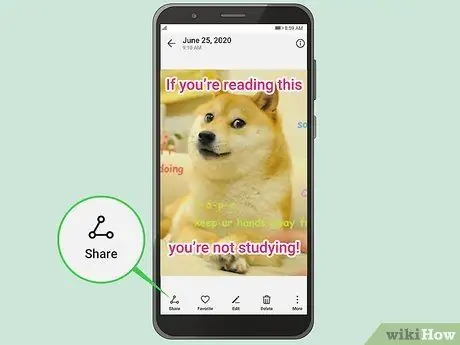
Trinn 8. Del det opprettede meme
Når du er ferdig med å lage memer, kan du dele innholdet ditt for å bli viralt. Lag et nytt innlegg på sosiale medier eller et webforum. Klikk eller trykk på et alternativ for å legge ved et bilde eller en video. Last opp bilder og se folks reaksjoner.






